
เช่นเดียวกับเกม Bethesda หลาย ๆ เกมการดัดแปลงเป็นหนึ่งในเกมที่ดึงดูดมากเช่น Skyrim และ Fallout 4 บนพีซี Nexus Mod Manager เป็นวิธีที่ดีที่สุดวิธีหนึ่งในการติดตั้งม็อดในเกมโปรดของคุณและเรามาที่นี่เพื่อแสดงวิธีใช้งาน
Nexus Mod Manager รองรับเกมอื่น ๆ อีกมากมายเช่นเกม The Witcher, Dragon Age, Dark Souls และเกม Fallout และ Elder Scrolls อื่น ๆ ดังนั้นคุณควรปรับเปลี่ยนคำแนะนำสำหรับเกมอื่น ๆ ที่ Nexus Mod Manager รองรับ เราจะใช้ Fallout 4 ในตัวอย่างของวันนี้
วิธีเปิดใช้งาน Modding ใน Fallout 4
แม้ว่าคุณจะใช้ Nexus Mod Manager แต่คุณยังคงต้องทำการปรับแต่งไฟล์เกมของ Fallout 4 อย่างรวดเร็วก่อนที่มันจะยอมรับม็อดที่คุณติดตั้ง (เกมอื่น ๆ เช่น Skyrim ไม่ต้องการการปรับแต่งนี้และคุณสามารถข้ามไปยังส่วนถัดไปได้)
ขั้นแรกไปที่โฟลเดอร์ Fallout 4 ในไดเรกทอรีเอกสารของคุณ คุณจะพบได้ภายใต้
C: \ Users \ YOURNAME \ Documents \ My Games \ Fallout4
.
ดับเบิลคลิกที่ไฟล์
Fallout4Prefs.ini
ไฟล์เพื่อเปิดในโปรแกรมแก้ไขข้อความเริ่มต้นของคุณ จะเปิดขึ้นใน Windows Notepad เว้นแต่คุณจะติดตั้งโปรแกรมแก้ไขข้อความอื่นเช่น
Notepad ++
.
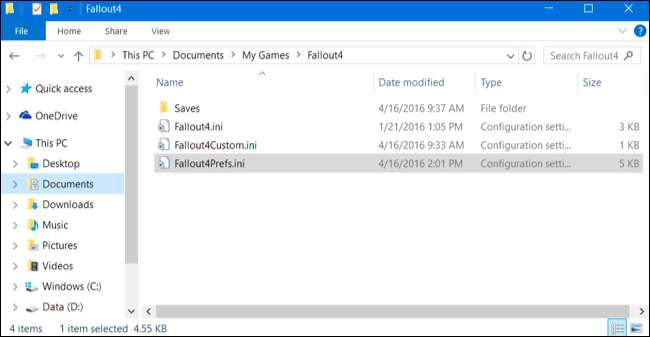
เลื่อนลงไปที่ด้านล่างสุดของไฟล์ข้อความแล้วคุณจะเห็นไฟล์
[Launcher]
มาตรา. เพิ่มบรรทัดต่อไปนี้ด้านล่าง:
bEnableFileSelection = 1
คลิกไฟล์> บันทึกเพื่อบันทึกไฟล์จากนั้นปิด Notepad
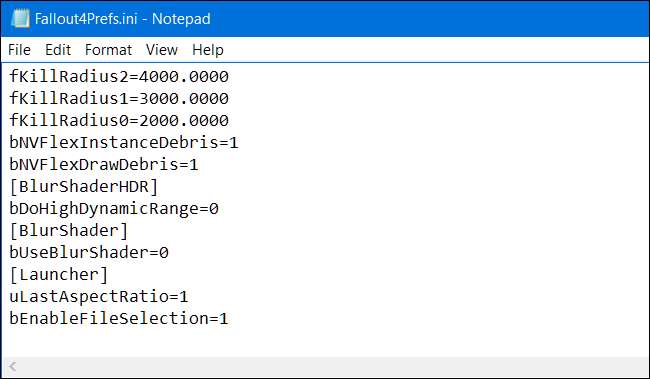
ดับเบิลคลิกที่ไฟล์
Fallout4Custom.ini
ไฟล์เพื่อเปิดในโปรแกรมแก้ไขข้อความเริ่มต้นของคุณ เพิ่มบรรทัดต่อไปนี้ที่ส่วนท้ายของไฟล์:
[Archive] bInvalidateOlderFiles = 1 sResourceDataDirsFinal =
คลิกไฟล์> บันทึกเพื่อบันทึกไฟล์จากนั้นปิด Notepad Fallout 4 จะยอมรับและใช้ม็อดที่คุณติดตั้ง
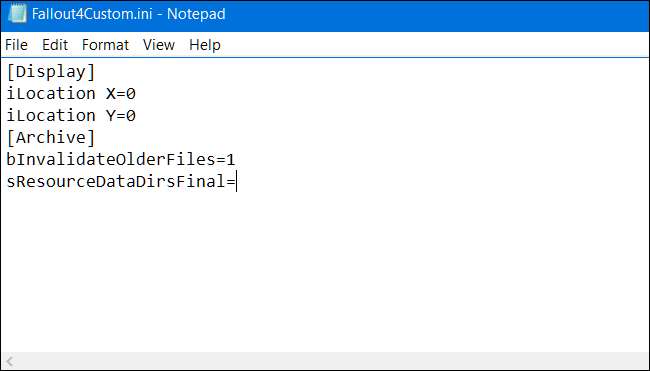
วิธีติดตั้งและกำหนดค่า Nexus Mod Manager
เป็นไปได้ที่จะติดตั้งม็อดสำหรับเกมจำนวนมากด้วยตนเองหรือใช้เวิร์กชอปในตัวของ Steam (สำหรับเกมที่รองรับ) อย่างไรก็ตามเราขอแนะนำให้ใช้เครื่องมือ Nexus Mod Manager เพื่อทำให้กระบวนการนี้ง่ายขึ้นและลดความเสี่ยงที่คุณจะทำบางอย่างพังขณะติดตั้งม็อด
ดาวน์โหลด Nexus Mod Manager และติดตั้งบนพีซีของคุณ หากคุณยังไม่มีบัญชี Nexus Mods คุณจะได้รับแจ้งว่าคุณต้องลงทะเบียนเพื่อดาวน์โหลดบัญชีฟรี ระบบจะขอให้คุณสมัครเป็นสมาชิกผู้สนับสนุนแบบชำระเงินในระหว่างขั้นตอนการลงชื่อสมัครใช้ แต่คุณสามารถเลื่อนลงไปที่ด้านล่างของหน้าแล้วคลิก "สร้างบัญชี" เพื่อดำเนินการต่อ
เปิด Nexus Mod Manager หลังจากที่คุณติดตั้งและจะค้นหาพีซีของคุณเพื่อหาเกม หากคุณติดตั้ง Fallout 4 ไว้จะพบว่า เพียงคลิกเครื่องหมายถูกเพื่อยืนยันว่ามีการติดตั้ง Fallout 4 ไว้ที่ตำแหน่งนั้นแล้วคลิก“ ตกลง”
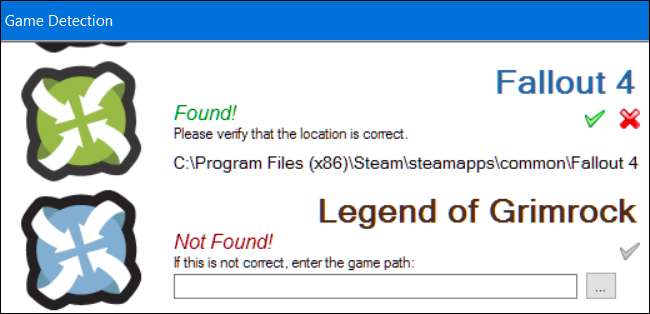
เลือก“ Fallout 4” ในรายการเกมที่ติดตั้งแล้วคลิก“ ตกลง” หากคุณต้องการใช้โปรแกรมนี้เพื่อจัดการม็อด Fallout 4 อยู่เสมอให้คลิกช่องทำเครื่องหมาย“ อย่าถามฉันในครั้งต่อไป” ที่นี่
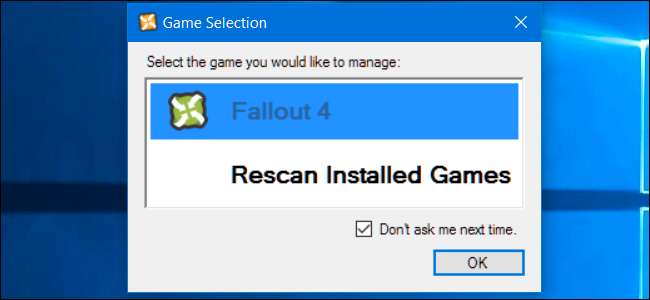
คุณจะได้รับแจ้งว่าคุณต้องตั้งค่าเส้นทางที่ Nexus Mod Manager จะจัดเก็บไฟล์ที่เกี่ยวข้องกับม็อด คลิก“ ตกลง” เพื่อดำเนินการต่อและคุณจะเห็นหน้าจอการตั้งค่า Fallout 4 โดยค่าเริ่มต้น Nexus Mod Manager จะเก็บไฟล์เหล่านี้ไว้ภายใต้
C: \ Games \ Nexus Mod Manager \ Fallout4
.
มีปัญหากับการตั้งค่าโฟลเดอร์เริ่มต้นเหล่านี้ จะไม่ทำงานจนกว่าคุณจะเรียกใช้ Nexus Mod Manager ในฐานะผู้ดูแลระบบ หากคุณเรียกใช้งานตามปกติคุณจะเห็นข้อผิดพลาดที่แจ้งว่า Nexus Mod Manager "ไม่สามารถรับสิทธิ์การเขียนสำหรับ" ไดเร็กทอรี
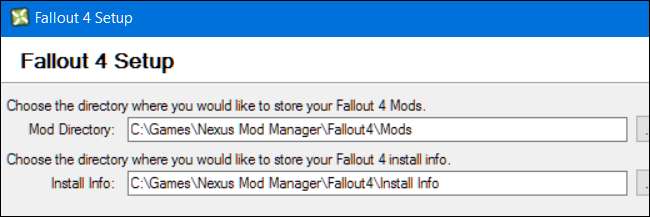
ในการแก้ปัญหานี้ให้กำหนดเส้นทางโฟลเดอร์เป็นสิ่งที่ต้องการ
C: \ Users \ YOURNAME \ Documents \ Nexus Mod Manager \ Fallout4
. หรืออีกวิธีหนึ่งคือเก็บโฟลเดอร์เริ่มต้นและเรียกใช้ Nexus Mod Manager ในฐานะผู้ดูแลระบบ ในการดำเนินการดังกล่าวให้คลิกขวาที่ทางลัด Nexus Mod Manager แล้วเลือก“ Run as administrator”
หากต้องการเรียกใช้ในฐานะผู้ดูแลระบบเสมอให้คลิกขวาที่ทางลัดแล้วเลือก“ เปิดตำแหน่งไฟล์” คลิกขวาที่ทางลัด“ Nexus Mod Manager” เลือก“ คุณสมบัติคลิกแท็บ“ ความเข้ากันได้” และเปิดใช้งานช่องทำเครื่องหมาย“ เรียกใช้โปรแกรมนี้ในฐานะผู้ดูแลระบบ” คลิก“ ตกลง” เพื่อบันทึกการตั้งค่าของคุณจากนั้น Windows จะเปิด Nexus Mod Manager ด้วยสิทธิ์ของผู้ดูแลระบบเสมอ
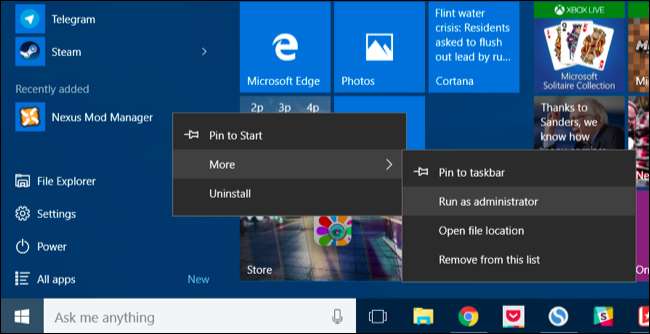
วิธีการติดตั้ง Fallout 4 Mods
คุณต้องลงชื่อเข้าใช้ Nexus Mod Manager ด้วยบัญชี Nexus ของคุณเพื่อการติดตั้งม็อดได้ง่าย ในการดำเนินการดังกล่าวให้คลิกไอคอนโปรไฟล์ถัดจาก“ คุณไม่ได้เข้าสู่ระบบ” ที่มุมล่างซ้ายของหน้าต่าง Nexus Mod Manager ป้อนชื่อผู้ใช้และรหัสผ่าน Nexus Mods ของคุณที่นี่
จากนั้นคุณจะเห็นข้อความ“ เข้าสู่ระบบ” ที่นี่เพื่อแจ้งว่าคุณเข้าสู่ระบบแล้ว
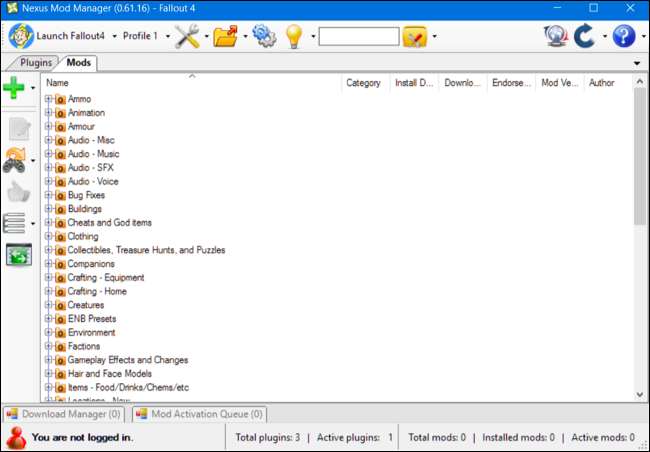
ตอนนี้คุณสามารถไปที่ไฟล์ หน้าหมวดหมู่ Fallout 4 Mods เพื่อเรียกดูและค้นหา mods ที่มีอยู่ หากคุณลงชื่อเข้าใช้คุณจะเห็น“ บัญชีของ [Name]” ที่มุมขวาบนของแต่ละหน้าเว็บ หากคุณไม่ใช่ให้คลิกลิงก์ "เข้าสู่ระบบ" ที่มุมขวาบนของหน้าเว็บ
ค้นหาม็อดที่คุณต้องการติดตั้งและคลิกปุ่ม“ ดาวน์โหลด (NMM)” เพื่อดาวน์โหลดม็อดด้วย Nexus Mod Manager เบราว์เซอร์ของคุณจะส่งต่อไปยังแอปพลิเคชัน Nexus Mod Manager ซึ่งจะดาวน์โหลดม็อดที่คุณเลือก
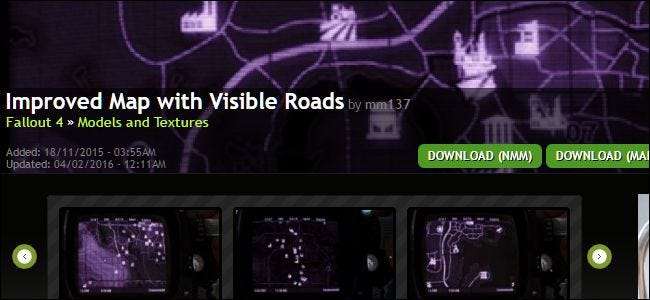
ลิงก์ดาวน์โหลดที่ด้านบนสุดของหน้าม็อดแต่ละตัวจะดาวน์โหลดตัวดัดแปลงหลักเวอร์ชันปัจจุบัน อย่างไรก็ตามม็อดบางตัวมีหลายเวอร์ชันหรือไฟล์เพิ่มเติม
หากต้องการดาวน์โหลดหลายเวอร์ชันหรือไฟล์ทางเลือกที่ม็อดเสนอให้เลื่อนลงไปที่หน้าดาวน์โหลดแล้วคลิกแท็บ“ ไฟล์” คุณจะเห็นไฟล์ต่างๆที่ม็อดเสนอพร้อมคำอธิบายจากผู้สร้างม็อดเกี่ยวกับสิ่งที่พวกเขาทำ คลิก“ ดาวน์โหลดด้วยผู้จัดการ” เพื่อดาวน์โหลดไฟล์ mod ที่คุณต้องการ
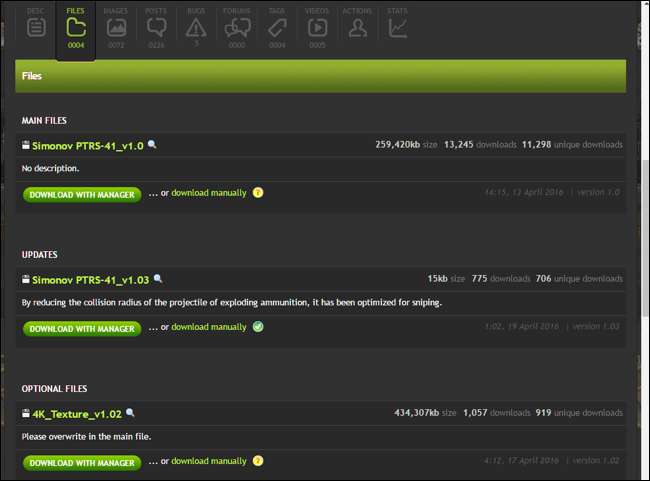
เมื่อดาวน์โหลดและติดตั้งแล้วให้ค้นหาม็อดในรายการเลือกและคลิกปุ่มเครื่องหมายถูกสีเขียวในแถบด้านข้างเพื่อเปิดใช้งาน คุณสามารถคลิกปุ่มยกเลิกสีแดงที่ปรากฏในตำแหน่งนี้หลังจากนั้นเพื่อปิดใช้งานม็อด
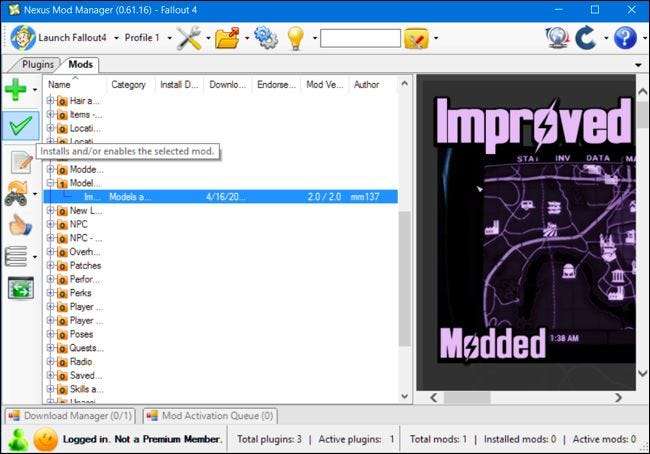
ม็อดบางตัวจะแนะนำคุณตลอดขั้นตอนการตั้งค่าในครั้งแรกที่คุณเปิดใช้งาน คุณจะสามารถเลือกตัวเลือกต่างๆได้ขึ้นอยู่กับม็อด ทำตามขั้นตอนการตั้งค่าและเลือกตัวเลือกที่คุณต้องการเพื่อเปิดใช้งาน mod
หากต้องการเปลี่ยนตัวเลือกเหล่านี้ในภายหลังให้คลิกขวาที่ตัวดัดแปลงในรายการ Nexus Mod Manager แล้วเลือก“ ติดตั้ง Mod ใหม่” คุณจะเห็นหน้าจอการตั้งค่าเดิมอีกครั้ง
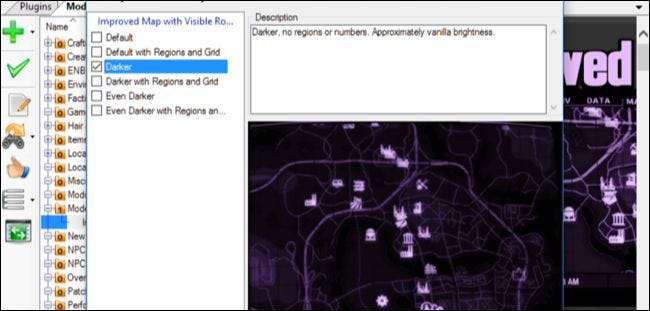
ตอนนี้สิ่งที่คุณต้องทำคือเปิด Fallout 4 คุณสามารถทำได้โดยใช้ปุ่ม“ Launch Fallout4” ที่มุมบนซ้ายของหน้าจอหรือเปิดผ่าน Steam ตามปกติ โหลดเกมที่มีอยู่ของคุณหรือสร้างเกมใหม่ไม่ว่าจะด้วยวิธีใดม็อดที่คุณติดตั้งจะมีผลทันที

หากต้องการปิดใช้งานหรือถอนการติดตั้งม็อดในภายหลังให้ปิด Fallout 4 แล้วเปิด Nexus Mod Manager คลิกขวาที่ม็อดที่คุณต้องการปิดใช้งานหรือถอนการติดตั้งแล้วเลือก“ ปิดการใช้งาน” เพื่อปิดใช้งานม็อดหรือ“ ถอนการติดตั้งและลบ” เพื่อลบม็อดออกจากระบบของคุณ
คุณยังสามารถคลิกไอคอนการตั้งค่าที่ด้านบนของหน้าต่าง Nexus Mod Manager และใช้ตัวเลือก“ ปิดใช้งานม็อดที่ใช้งานทั้งหมด” หรือ“ ถอนการติดตั้งม็อดที่ใช้งานทั้งหมด” เพื่อปิดใช้งานหรือถอนการติดตั้งม็อดที่เปิดใช้งานทั้งหมดในปัจจุบันได้อย่างรวดเร็ว
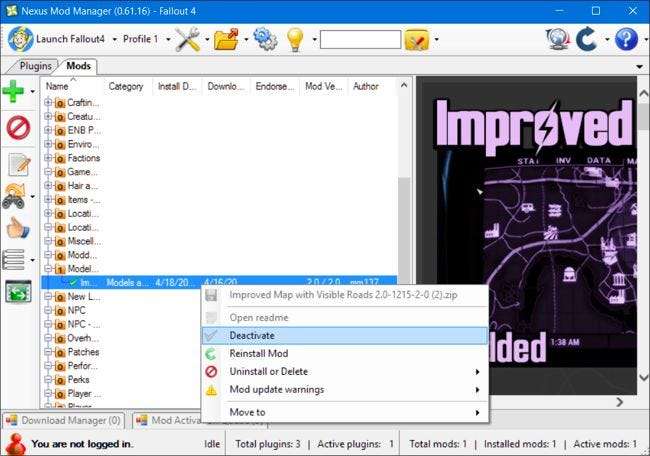
วิธีกำหนดค่าคำสั่งโหลด Mod ของคุณ (และเหตุใดจึงสำคัญ)
กระบวนการข้างต้นควรทำงานได้อย่างสมบูรณ์หากคุณใช้ม็อดเพียงตัวเดียว อย่างไรก็ตามหากคุณวางแผนที่จะติดตั้งม็อดหลายตัวคุณอาจต้องคิดถึงลำดับการโหลดม็อดของคุณ
นี่คือสิ่งที่ดูเหมือน Fallout 4 จะโหลดม็อดทีละตัวตามลำดับที่คุณระบุ
หากคุณติดตั้งม็อดหลายตัวบางตัวอาจเขียนทับการเปลี่ยนแปลงของกันและกัน ตัวอย่างเช่นคุณอาจมี "ม็อดยกเครื่องทั้งหมด" หนึ่งตัวที่ปรับแต่งสิ่งต่างๆมากมายในเกมรวมถึงอาวุธทั้งหมด ประการที่สองคุณอาจมีม็อดขนาดเล็กที่สร้างฟังก์ชันอาวุธชิ้นเดียวในลักษณะหนึ่ง หากเกมโหลด mod ขนาดเล็กก่อน mod ขนาดใหญ่การปรับแต่งจะถูกเขียนทับโดย mod ยกเครื่องทั้งหมด ในการมีฟังก์ชันม็อดที่สองต้องโหลดม็อดยกเครื่องทั้งหมดที่ใหญ่กว่าก่อน
สิ่งนี้ใช้ได้กับม็อดที่มีปลั๊กอินเท่านั้น หากคุณติดตั้งมอดด้วยปลั๊กอินมันจะปรากฏบนแท็บ "ปลั๊กอิน" รวมถึงแท็บ "ม็อด" ในการควบคุมลำดับการโหลดให้คลิกไปที่แท็บ“ ปลั๊กอิน” เลือกม็อดที่คุณติดตั้งแล้วคลิกลูกศรขึ้นและลงในบานหน้าต่างด้านซ้ายเพื่อปรับลำดับการโหลด ข้อมูล "Masters" ของปลั๊กอินจะบอกคุณเมื่อ mod ขึ้นอยู่กับ mod อื่น ตัวอย่างเช่นในภาพหน้าจอด้านล่าง“ Homemaker - SK Integration Patch.esp” ขึ้นอยู่กับ Fallout4.esm, SettlementKeywords.esm และ Homemaker.esm จะต้องปรากฏหลังปลั๊กอินอื่น ๆ เหล่านี้ในรายการ Nexus Mod Manager จะไม่อนุญาตให้คุณย้ายไปไว้เหนือปลั๊กอินอื่น ๆ ในลำดับการโหลดของคุณ
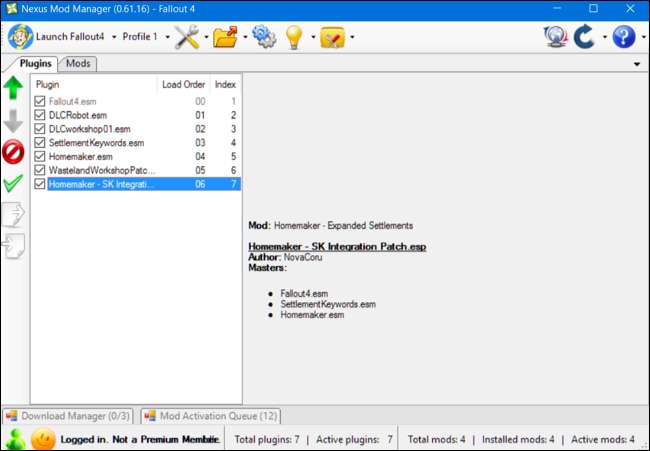
อาจต้องใช้เวลาลองผิดลองถูกเพื่อให้ใบสั่งโหลดทำงานตามที่คุณต้องการ ผู้เขียนม็อดบางคนอาจให้ข้อมูลเกี่ยวกับลำดับการโหลดที่แนะนำในหน้าดาวน์โหลดของม็อด
หากคุณต้องการความช่วยเหลือเพิ่มเติมคุณสามารถลองใช้ ยกเค้า , เครื่องมือ Load Order Optimization ทำงานโดยการตรวจสอบม็อดของคุณและพยายามตัดสินใจลำดับที่ถูกต้องเพื่อให้การอ้างอิงทั้งหมดเป็นที่พอใจและม็อดแต่ละตัวมีผลกระทบสูงสุดต่อเกม จะแนะนำลำดับการโหลดที่คุณสามารถกำหนดค่าได้ใน Nexus Mod Manager
วิธีจัดการกับ Mod Conflicts หรือ“ Overwrites”
มีอีกวิธีหนึ่งที่ม็อดอาจขัดแย้งกันและแยกออกจากลำดับการโหลดปลั๊กอินของคุณโดยสิ้นเชิง บางครั้งม็อดสองตัวจะเขียนทับไฟล์เดียวกันในเกมของคุณและคุณจะต้องตัดสินใจว่าตัวดัดแปลงใดที่คุณต้องการมีความสำคัญมากกว่า เราจะใช้ Skyrim ที่นี่เป็นตัวอย่าง Skyrim และ Fallout 4 ใช้เครื่องยนต์เดียวกันและทำงานในลักษณะเดียวกัน
Texture Pack เป็นตัวอย่างที่ดีในเรื่องนี้ ตัวอย่างเช่นไฟล์ Skyrim HD mod เพิ่มพื้นผิวความละเอียดสูงกว่า 2,000 แบบให้กับเกมทำให้มันดูยอดเยี่ยมมาก แต่ยังมีม็อดขนาดเล็กสำหรับพื้นผิวที่เฉพาะเจาะจงเช่นนี้ น้ำแข็งและหิมะที่แท้จริง mod - ที่ (บางครั้ง) ดูดียิ่งขึ้น สมมติว่าคุณต้องการแทนที่เกมส่วนใหญ่ของคุณด้วยแพ็ก Skyrim HD แต่ต้องการน้ำแข็งและหิมะจากม็อด Real Ice and Snow
ขั้นแรกให้คุณเลือกม็อด Skyrim HD และเปิดใช้งานเช่นเดียวกับที่คุณทำกับม็อดอื่น ๆ หากคุณเริ่มเกม ณ จุดนี้คุณจะเห็นว่า พื้นผิว Skyrim HD ถูกนำไปใช้ จากนั้นเมื่อคุณเปิดใช้งานม็อดน้ำแข็งและหิมะจริงคุณจะได้รับข้อความนี้:
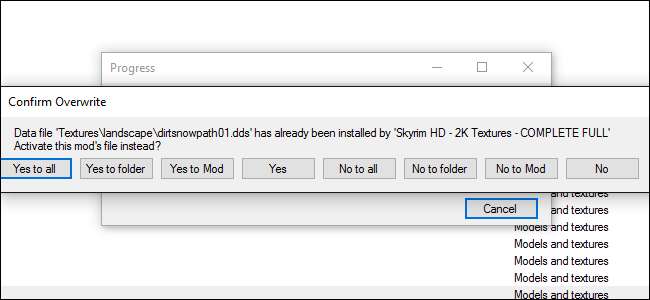
สิ่งนี้เกิดขึ้นเนื่องจากคุณมีม็อด 2 ตัว - Skyrim HD และ Real Ice และ Snow ที่พยายามปรับเปลี่ยนพื้นผิวหิมะและน้ำแข็งของ Skyrim ถ้าคุณต้องการ น้ำแข็งและหิมะที่แท้จริง คุณจะคลิก“ Yes to All” หรือ“ Yes to Mod” เพื่อเขียนทับพื้นผิวของ Skyrim HD ถ้าคุณต้องการ พื้นผิวของ Skyrim HD คุณคลิก“ ไม่ต้องทั้งหมด” หรือ“ ไม่ต้องดัดแปลง” และจะไม่มีการใช้พื้นผิวที่ขัดแย้งกันจาก Real Ice และ Snow
คุณสามารถโหลดม็อดเหล่านี้ในลำดับตรงข้ามได้เช่นกัน หากคุณโหลด Real Ice และ Snow ก่อนคุณจะได้รับน้ำแข็งจากม็อดนั้นและตัดสินใจว่าจะเขียนทับด้วย Skyrim HD หรือไม่หลังจากข้อเท็จจริง
หากคุณกำลังติดตั้งม็อดจำนวนมากเราขอแนะนำให้โหลดม็อดที่ใหญ่กว่าและกวาดเกมก่อนเป็น "เลเยอร์ฐาน" ของคุณในตัวอย่างด้านบนนั่นคือ Skyrim HD จากนั้นโหลดม็อดที่มีขนาดเล็กและเจาะจงมากขึ้นหลังจากนั้นโดยเลือก“ ใช่ทั้งหมด” เสมอ
ยิ่งคุณติดตั้งม็อดมากเท่าไหร่กระบวนการก็จะยิ่งซับซ้อนมากขึ้นเท่านั้นและเราได้ทำการขูดเพียงพื้นผิวที่นี่เท่านั้น - มีม็อดมากมายที่ต้องใช้ขั้นตอนเพิ่มเติมนอกเหนือจาก Nexus Mod Manager ในการทำงาน (เช่น ENB หรือการปรับเปลี่ยนอินเทอร์เฟซ) แต่ยิ่งคุณทำมากเท่าไหร่ก็จะยิ่งกลายเป็นลักษณะที่สอง หากคุณเคยมีคำถามให้ตรวจสอบแท็บการสนทนาในหน้า Nexus ของม็อดที่ไม่เหมาะสมมีข้อมูลที่ดีมากมายและนักพัฒนามักจะตอบสนองได้ดี







